Comment ouvrir les onglets récemment fermés dans Safari, Chrome et Firefox sur iOS

Avez-vous déjà accidentellement fermé un onglet dans votre navigateur sur votre iPhone ou iPad? Apprenez à rouvrir des onglets fermés dans les navigateurs sous iOS.
J'ai tendance à ouvrir beaucoup d'onglets lors de la navigation dans lesWeb, à la fois sur mon PC et sur mon téléphone. Des centaines d'onglets étaient déjà ouverts dans Safari sur mon téléphone. Il est difficile de trouver des onglets avec autant d'onglets ouverts. Je commence donc à fermer les onglets, parfois ceux que je ne veux pas fermer.
Heureusement, il est facile de rouvrir les onglets dans Safari pouriOS La réouverture des onglets fermés dans Chrome et Firefox pour iOS est également facile. Aujourd'hui, je vais vous montrer comment rouvrir des onglets fermés dans Safari, Chrome et Firefox pour iOS.
Safari pour iPhone
Dans Safari sur votre iPhone, appuyez sur l'icône des onglets dans le coin inférieur droit de l'écran.
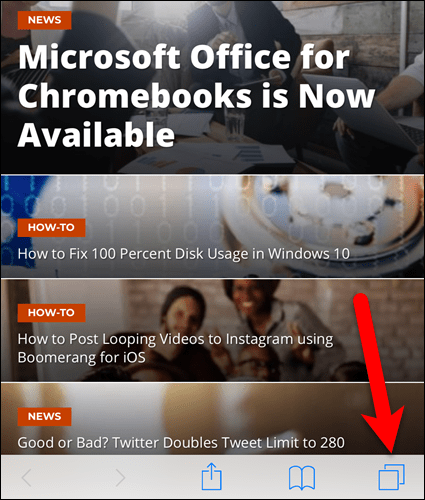
Tapez et maintenez l'icône plus en bas au centre de l'écran.
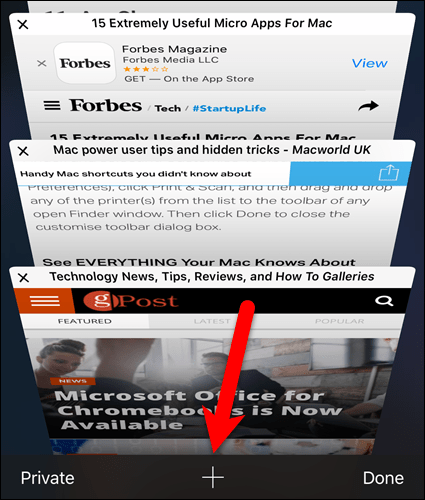
le Onglets récemment fermés l’écran s’affiche. Appuyez sur une page Web que vous souhaitez ouvrir à nouveau.
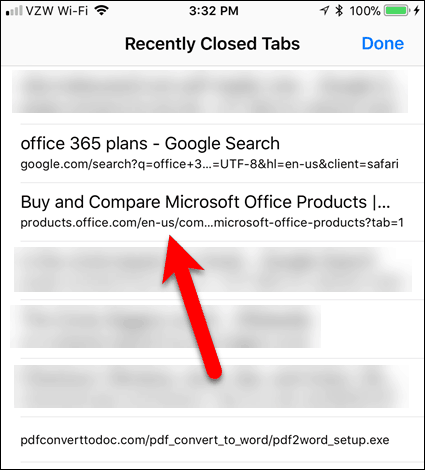
Safari pour iPad
La réouverture d’un onglet fermé dans Safari sur un iPad est légèrement différente de celle d’un iPhone, mais c’est plus rapide.
Dans Safari sur votre iPad, maintenez le doigt appuyé sur l'icône Plus dans le coin supérieur droit de l'écran. Une fenêtre contextuelle affiche une liste des onglets récemment fermés.
Balayez vers le haut pour faire défiler la liste. Ensuite, appuyez sur une page Web pour la rouvrir dans un nouvel onglet.
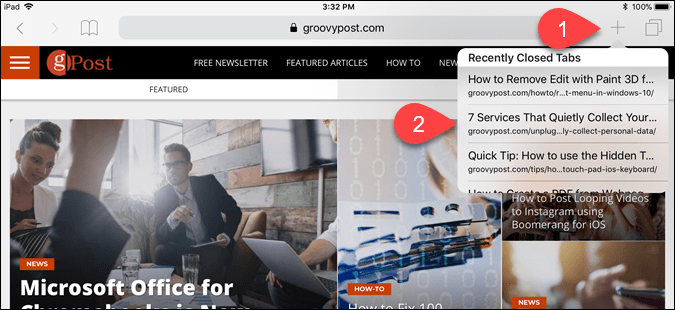
Chrome pour iPhone et iPad
La méthode de réouverture des onglets fermés dans Chrome est la même pour iPhone et iPad.
Ouvrez Chrome et appuyez sur l'icône de menu (trois points verticaux) dans le coin supérieur droit de l'écran.
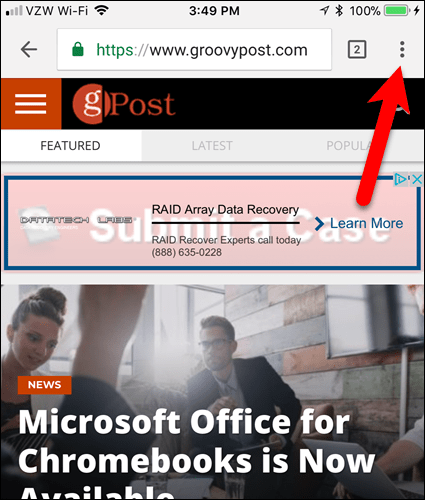
Robinet Onglets récents au menu.
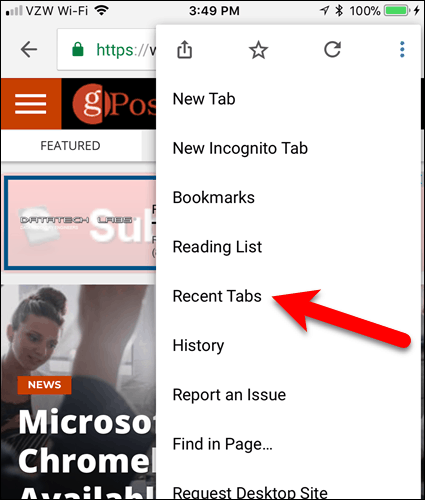
Sous récemment fermé, sur le Onglets récents écran, appuyez sur une page Web pour la rouvrir dans un nouvel onglet.
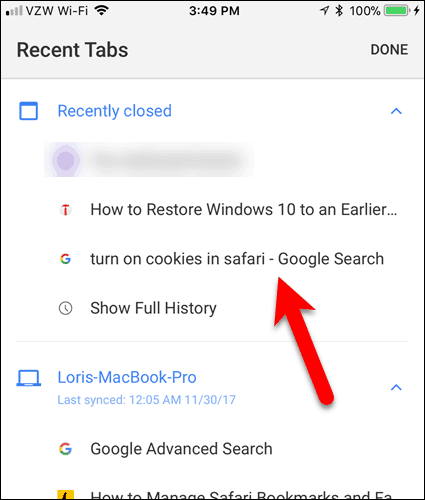
Firefox pour iPhone et iPad
La réouverture des onglets fermés dans Firefox pour iOS est pratiquement la même sur iPhone et iPad. Je vais vous montrer la procédure sur iPhone et mentionner les différences sur iPad.
Dans Firefox, appuyez sur la barre d'adresse pour mettre en surbrillance l'URL. Ensuite, appuyez sur l'icône de l'horloge sous la barre d'adresse.
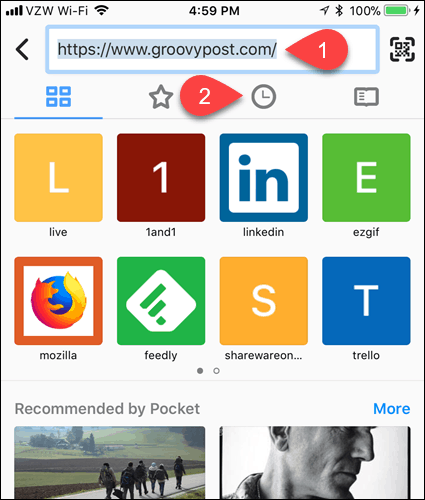
le Histoire l’écran s’affiche. Vous pouvez ouvrir les pages Web précédemment visitées ici. Ou appuyez sur Récemment fermé.
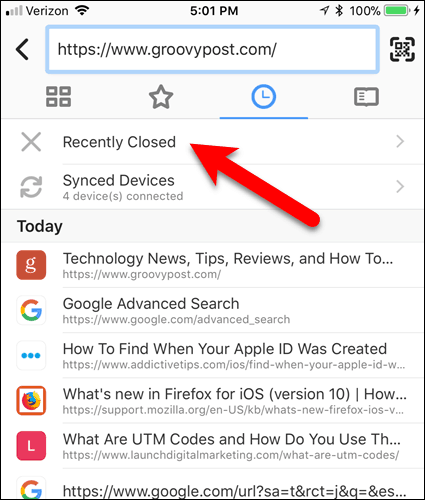
Tout votre Récemment fermé les onglets sont listés. Appuyez sur une page Web pour la rouvrir. La page Web sélectionnée s'ouvre sur l'onglet actuellement actif, remplaçant la page Web précédemment ouverte sur cet onglet.
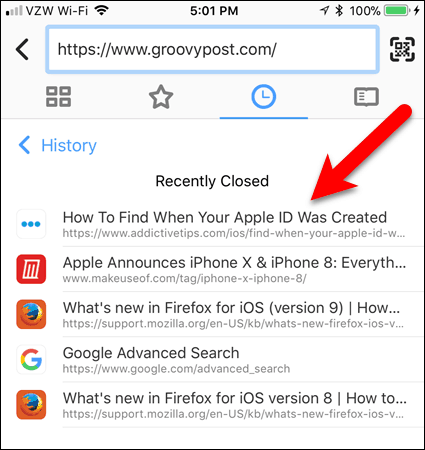
Vous pouvez également accéder à la Histoire l'écran en appuyant sur le bouton de menu (trois barres horizontales) dans le coin inférieur droit de l'écran de votre iPhone ou dans le coin supérieur droit de l'écran de votre iPad.
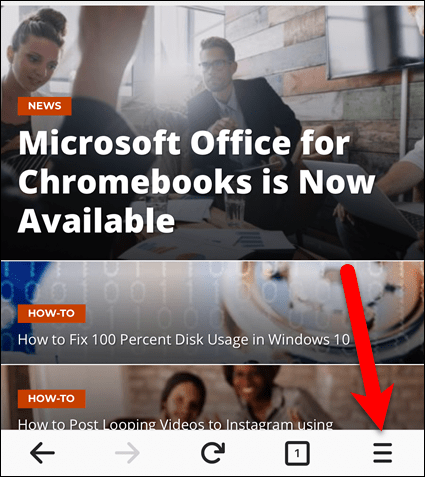
Ensuite, appuyez sur Histoire au menu. Le menu sur l'iPad se déroule à partir du bouton de menu.
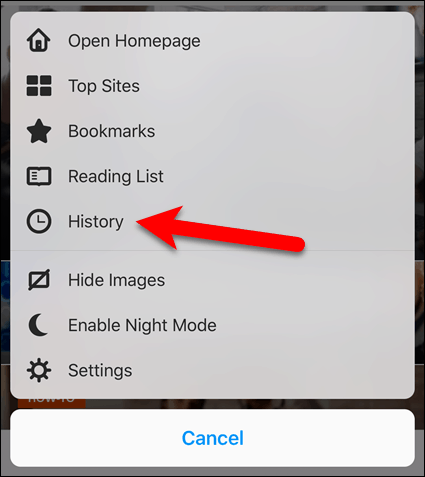
Quel est votre navigateur préféré pour iOS? Partagez vos pensées et expériences avec nous dans les commentaires ci-dessous.










laissez un commentaire